如何翻译您网站的整个页面
已发表: 2022-04-05如果您正在寻找一种将整个页面从您的网站翻译成另一种语言的方法,那么我确实有一些好消息要告诉您。 至少有几种方法可以使用,最好的方法是完全免费的。
在这篇文章中,我们将向您介绍如何翻译您网站的整个页面、如何一次翻译多个网页,甚至如何翻译您的整个网站。
如何翻译网页
在我们进入翻译网页的具体方法之前,让我们列出这些解决方案适用的场景。 如果您正在查找如何翻译整个页面,那么您可能对以下内容感兴趣:
- 翻译一个网页,以便您可以理解它的内容;
- 翻译您自己网站的页面,以便您可以向某人发送指向该翻译版本的链接;
- 翻译您自己网站的页面并保持这种方式——例如,使翻译永久化并保持在您的网站上; 这也称为本地化网页或使网页多语言。
我们将在本指南中涵盖上述所有场景。 如果您出于其他原因需要翻译您的页面,请参阅我们关于翻译网站的其他文章。
如何快速翻译整页
获取任何网页并将其完全翻译成您想要的任何语言的最简单方法是通过这个免费的网页翻译工具。
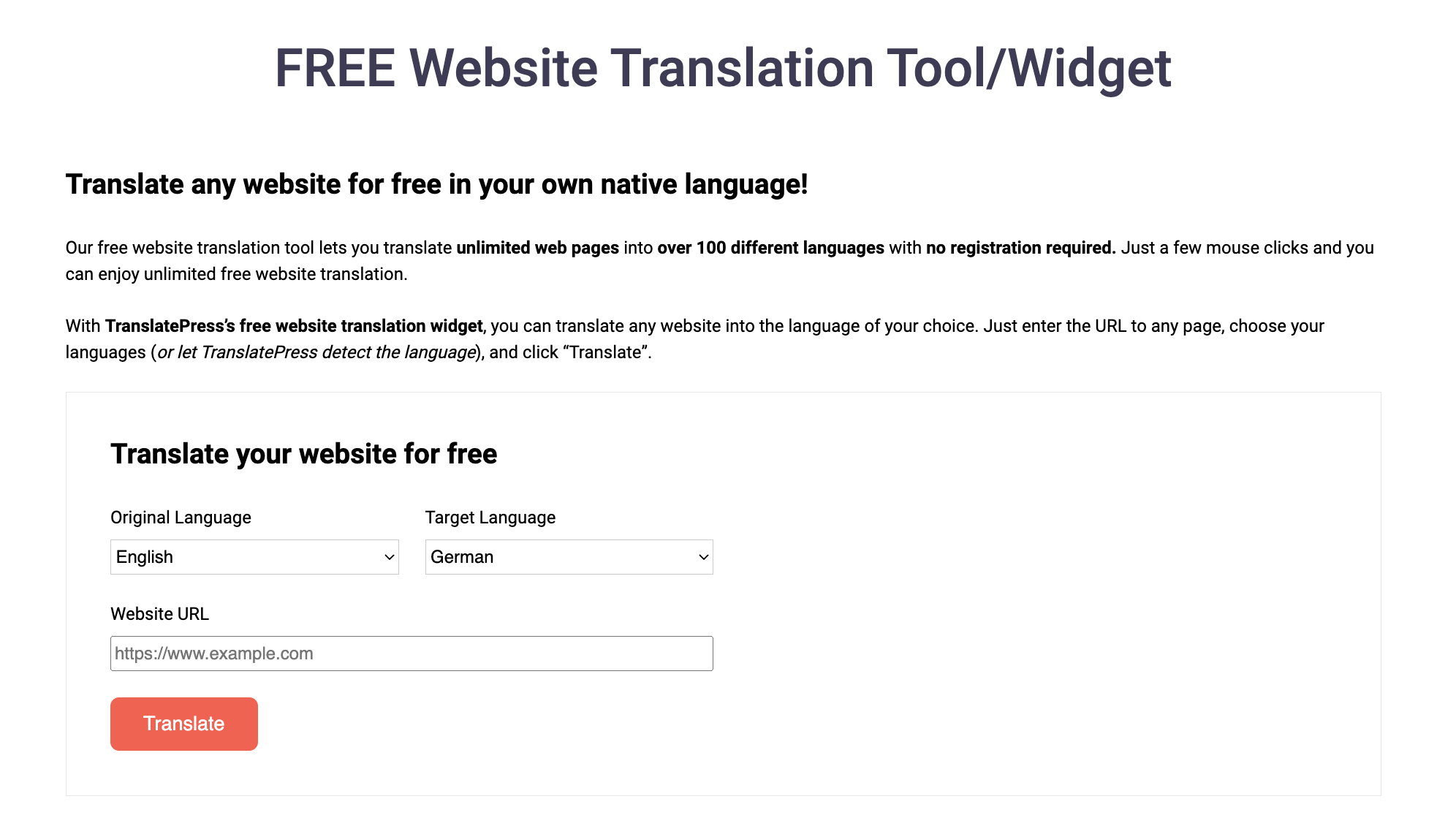
要使用该工具,只需将要翻译的页面地址复制并粘贴到网站 URL字段中。 然后,选择该页面的原始语言和您要将整个页面翻译成的目标语言。
单击翻译按钮以查看页面的翻译版本。 这个工具至少有两点很棒:
- 它是完全免费的;
- 您的页面将保持其原始设计 - 意思是,翻译的内容将显示在原始语言内容的位置,如下所示:
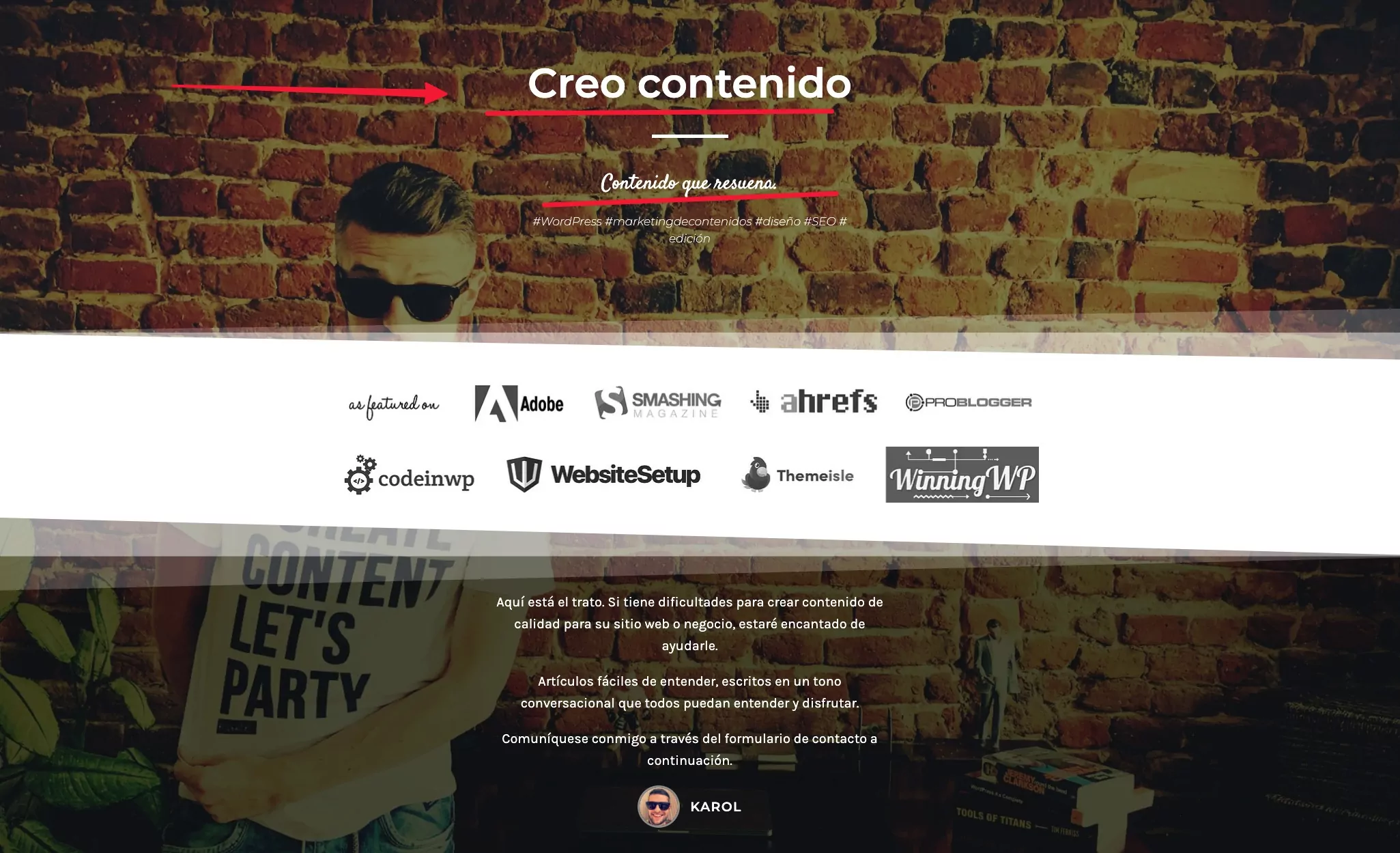
话虽如此,这种方法有一个缺点。 您看到的翻译内容仅对您(或您将翻译链接发送给的任何人)可见。 但是,此翻译不会在网络上公开可见,也不会通过 Google 发现。
如何永久翻译网页
如果您正在翻译自己网站的页面,并且希望将该翻译保持在网站上供所有人查看,那么此方法适合您。
为了使它工作,我们需要这样做:
- 您的网站必须在 WordPress 上运行;
- 您需要安装免费的 TranslatePress 插件。
以下是该过程的工作原理,它将引导您从您的网站翻译网页:
1. 安装 TranslatePress
安装 TranslatePress 就像安装任何其他 WordPress 插件一样 - 超级简单!
转到您的 WordPress 仪表板( YOURDOMAIN.com/wp-admin )并进入Plugins → Add New 。
在右上角的搜索框中输入“TranslatePress”,然后单击插件名称旁边的立即安装和激活。
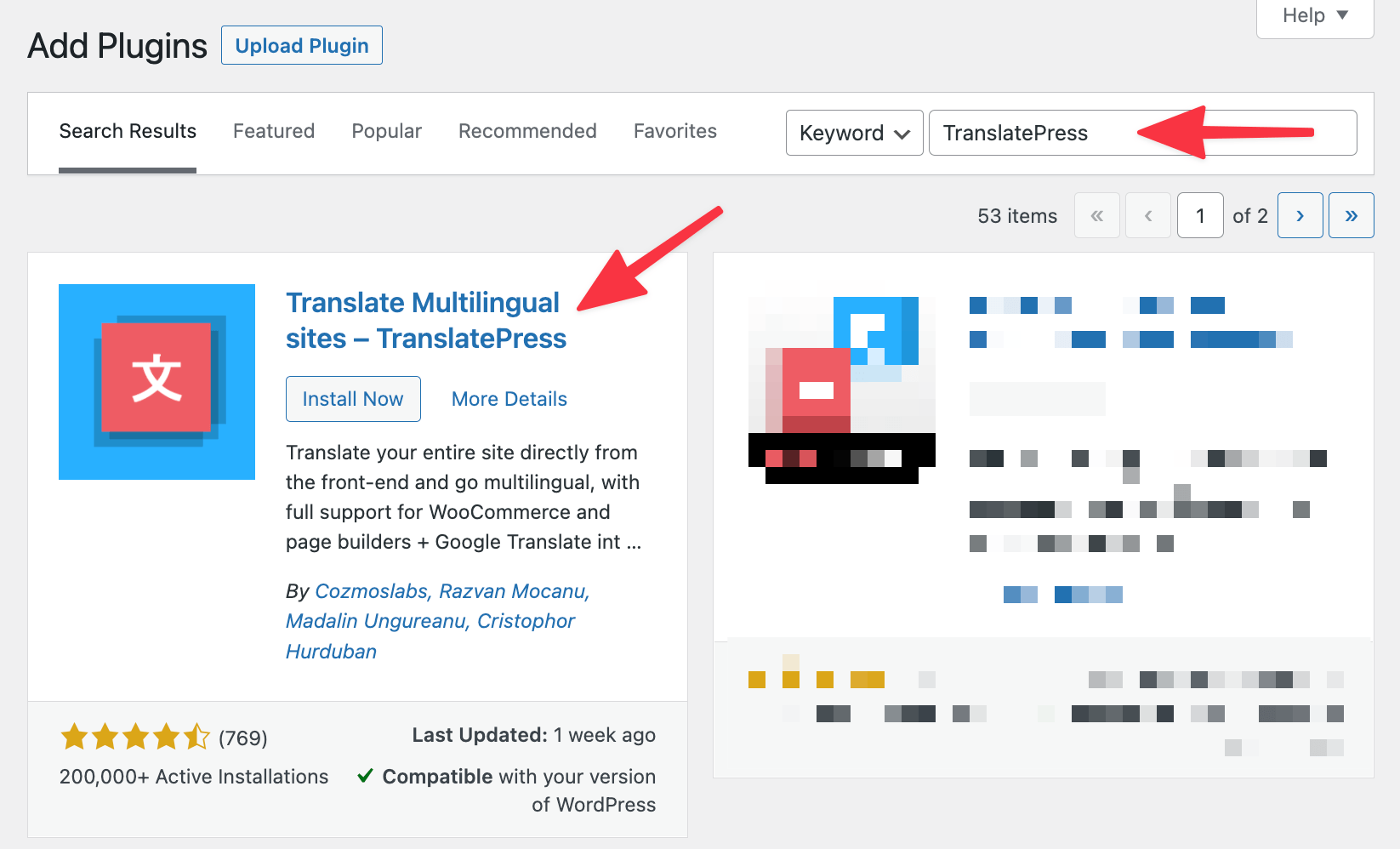
完成后,转到 TranslatePress 的设置屏幕(设置 → TranslatePress )。 您可以在此处设置要将网页翻译成的语言。
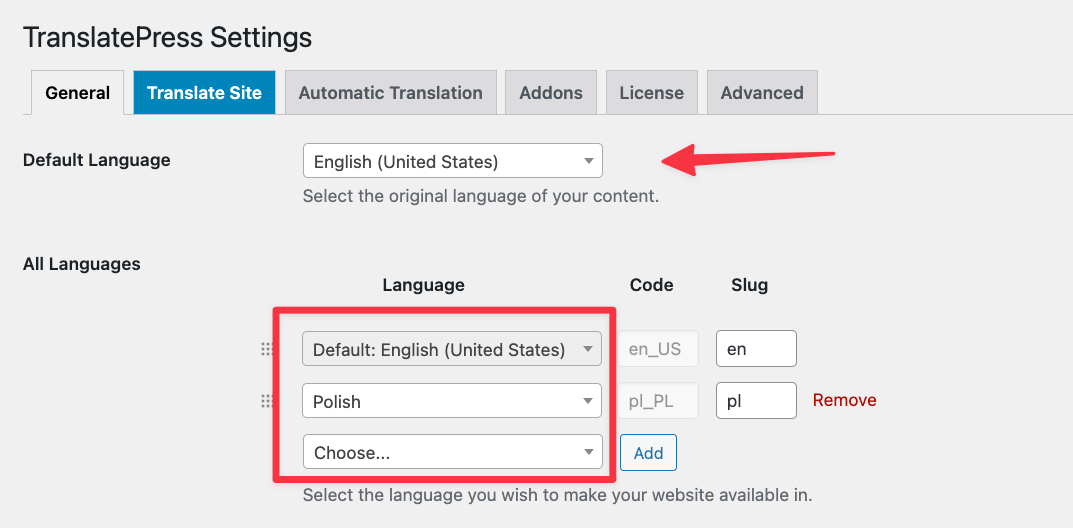
️ 在 TranslatePress 的免费版本中,您的页面可以有两种语言版本。 如果您需要更多,您可以升级到 TranslatePress 的高级版本。
安装时就是这样。 没那么难,不是吗?
2. 翻译您的网页
安装 TranslatePress 后,您现在可以转到您网站上的任何页面并从上到下进行翻译。 以下是如何做到这一点:
像您的读者一样正常访问该页面,然后单击您现在可以在顶部管理栏中看到的新翻译页面按钮:
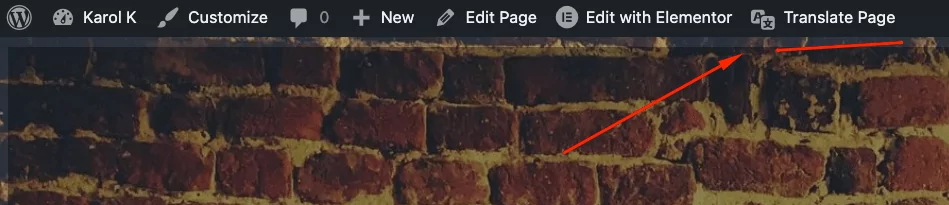
单击此按钮将启动 TranslatePress 的主翻译界面。

将翻译添加到您的网页非常简单。 只需将鼠标光标悬停在您在页面上看到的任何文本上,然后单击将出现在它旁边的铅笔图标。
执行此操作时,您会在边栏中看到一个新框。
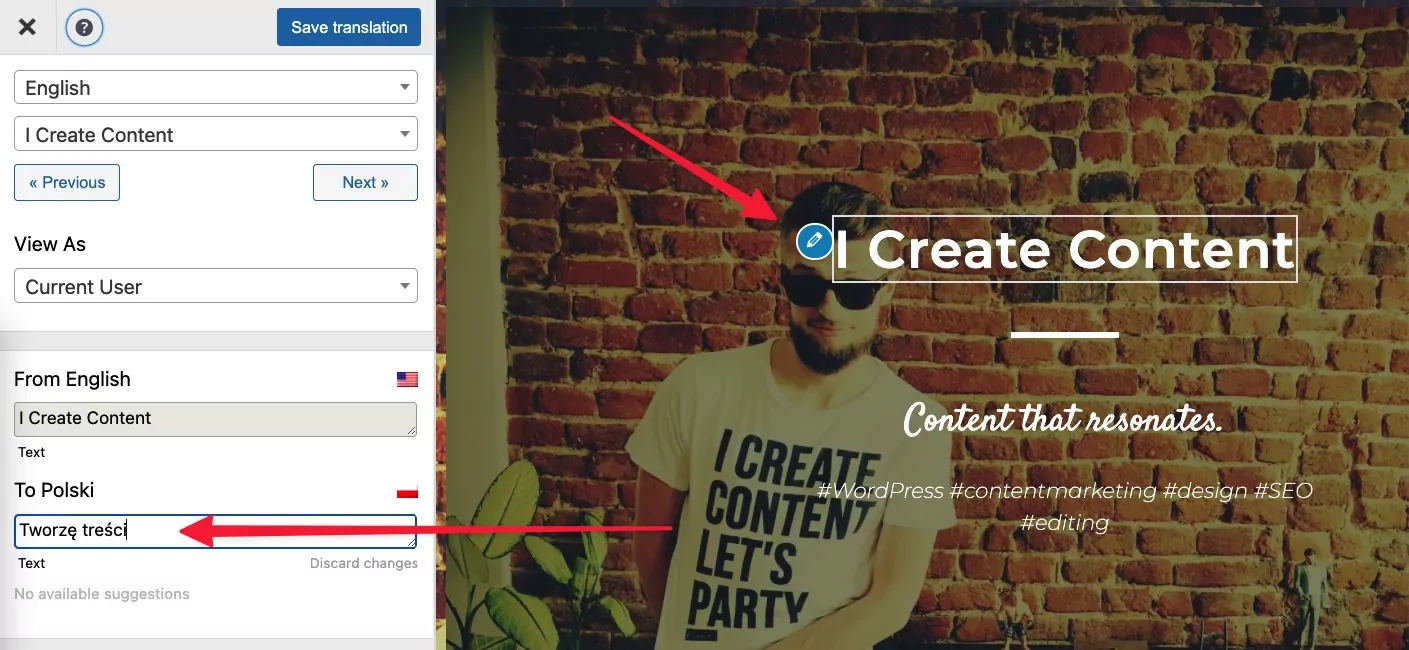
在此框中,您可以看到当前的一段文本(您单击的文本)以及一个可以输入翻译的空白点。 单击保存翻译以使您的更改生效。
现在,您可以逐个浏览您的页面,并翻译每个段落、菜单项、链接以及您在其上看到的任何元素。
您甚至可以替换页面上的图像,以便每种语言都有其原始版本(我们称之为“图像翻译”;如果您有兴趣,请阅读此内容以了解有关该过程的更多信息)。
3. 让访问者可以访问网页
TranslatePress 带有一个简洁的语言切换器,您可以在网站周围的几个地方显示它。 您的访问者可以使用它在您网页的不同语言版本之间切换。
TranslatePress 中提供了三种主要类型的语言切换器。 你可以在设置 → TranslatePress → 常规中找到它们:
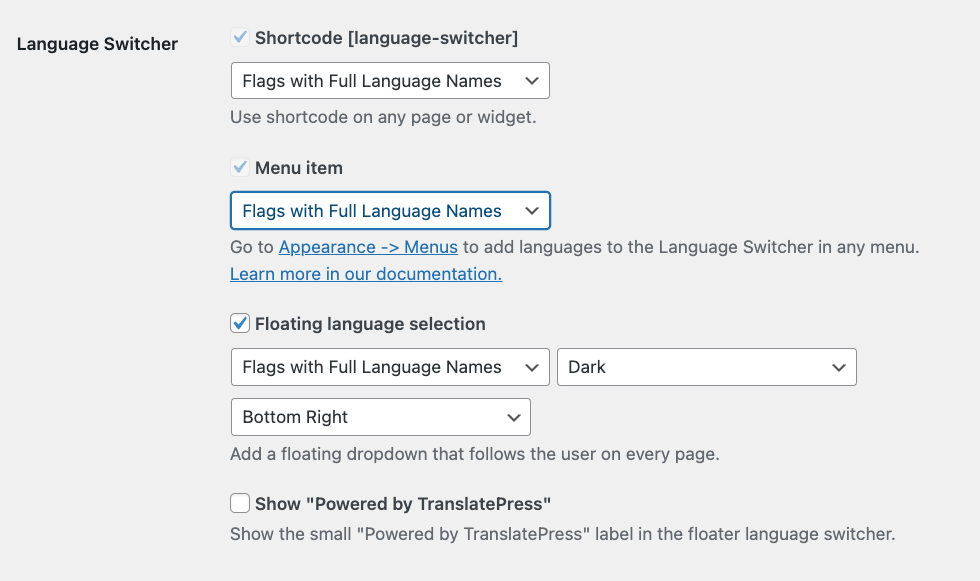
浮动语言选择是我的最爱。 它始终在屏幕上可见,并且位于您网站设计的某个角落。 这是它的实际效果:
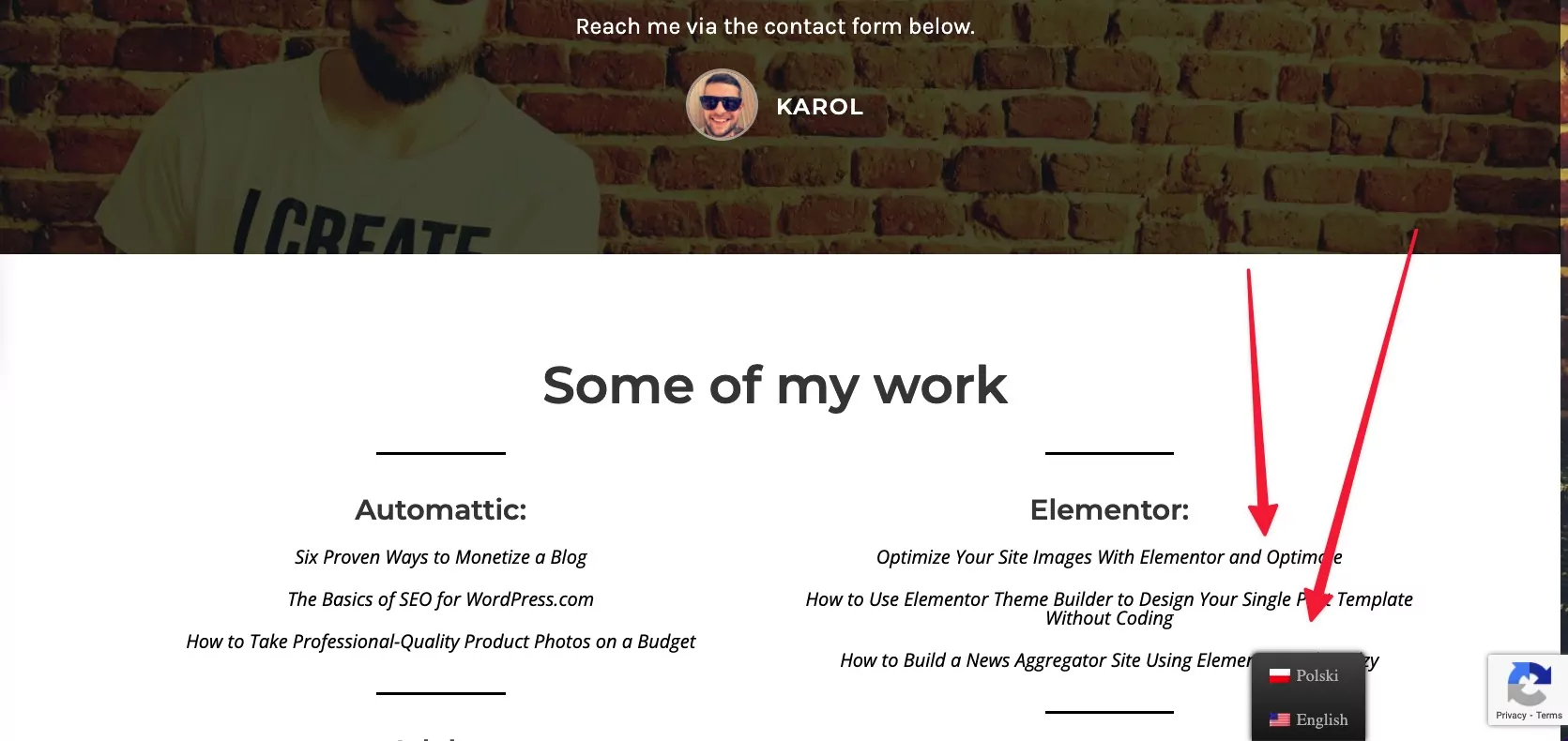
现在您已经学会了如何翻译您网站的整个页面,下一步就是翻译您的整个网站。
所以,这里是如何做到这一点!
翻译整个网站
TranslatePress 不仅可以让您在单个页面上工作,还可以使用它来翻译整个网站。 该过程与您翻译第一页的方式非常相似:
只需逐页浏览并相应地添加您的翻译。
如果你的网站相当大——有大量的页面和数千个单词——你可能想要使用 TranslatePress 的自动翻译功能。
TranslatePress 的免费版本使用谷歌翻译来实现这一点。 设置只需几分钟。
在 WordPress 仪表板中,转到设置 → TranslatePress → 自动翻译。
选择Enable Automatic Translation选项,从列表中选择Google Translate v2 ,然后输入您的Google Translate API Key (获取方法如下)。 一旦您在此设置页面上保存更改,TranslatePress 就会开始工作并自动翻译您的整个网站。
现在,这是最好的部分; 如果有任何问题,您仍然可以手动调整和调整这些翻译。 只需单击任何翻译旁边的相同铅笔图标,然后输入正确的。
这就是您翻译整页的方式
您刚刚学会了如何翻译您在网络上找到的网页(阅读它们),以及如何翻译您自己网站的整个页面,然后公开这些翻译。
这些方法可以在任何运行 WordPress 的网站上复制,它们很容易做到,而且最重要的是,它们可以免费开始使用。
这是有关如何充分利用 TranslatePress 并构建您可以引以为豪的多语言网站的更详细指南。
如果您想让您的翻译网站更上一层楼、添加更多语言、尝试多语言 SEO 或使用高级 AI 翻译工具,请查看 TranslatePress 专业版。

TranslatePress 多语种
TranslatePress 是翻译 WordPress 网站的最简单方法。 它速度快,不会减慢您的网站速度,适用于任何主题或插件,并且对 SEO 友好。
获取插件或下载免费版
您对如何翻译网页甚至整个网站有任何疑问吗? 请随时在下面的评论部分告诉我们。
如果您觉得这篇文章有帮助,请查看我们的 YouTube 频道,我们会不断上传简短易懂的视频教程。 您也可以在 Facebook 和 Twitter 上关注我们,以便在我们每次发布时第一个知道。
